win10怎样连接蓝牙耳机 win10连接蓝牙耳机的步骤
时间:2021-04-10作者:huige
许多用户现在都喜欢使用蓝牙耳机来连接电脑进行听歌,因为没有线的束缚还挺方面的,不过有不少用户刚接触win10系统,不知道要怎样连接蓝牙耳机,想必很多人也都无从下手吧,不用着急,接下来u教授小编就给大家说说win10连接蓝牙耳机的步骤。
具体步骤如下:
1、首先电脑开机,进入Win10系统桌面。在桌面右下角选择“新通知”图标。

2、在弹出的最新消息窗口,把点菜单展开找到“蓝牙”菜单,选择点击。
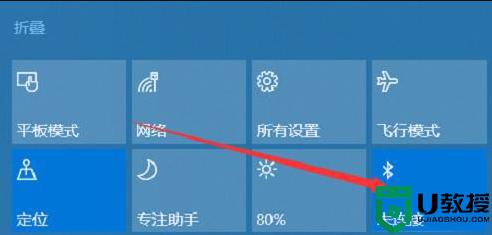
3、在弹出来的蓝牙设置窗口上,选择“添加蓝牙或其它设备”。
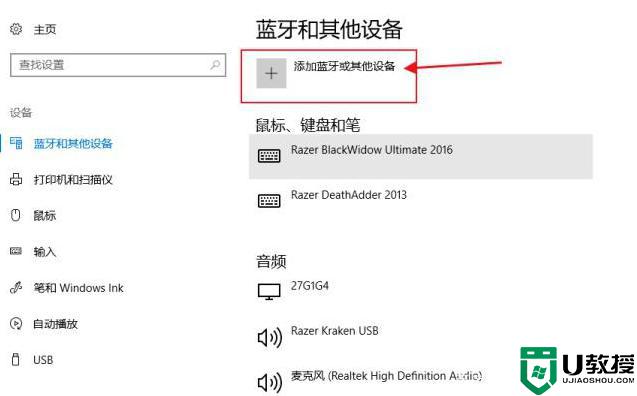
4、在弹出来的添加设备窗口选择“蓝牙”。
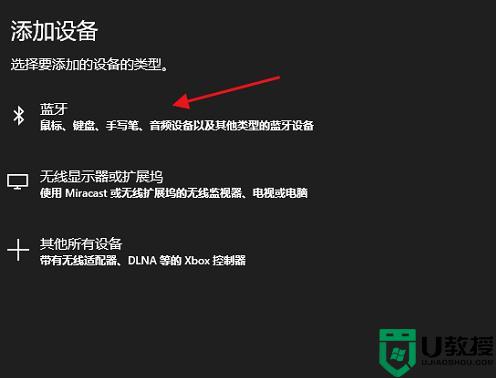
5、点击后,电脑蓝牙设备会自动搜索周围的蓝牙设备。将耳机蓝牙也开启,系统蓝牙匹配到后进行连接即可。
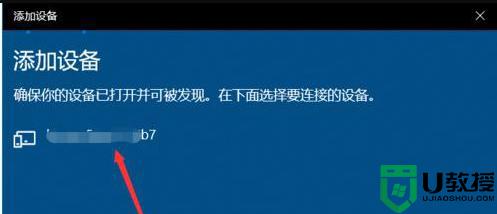
关于win10连接蓝牙耳机的步骤就给大家讲解到这边了,有需要的用户们不妨可以学习上面的方法步骤来进行连接吧。

